win10无法共享文件夹怎么解决?win10无法共享文件夹怎么办?文件共享是可以不借助第三方工具就可以让其他用户访问我们的文件夹,那win10无法共享文件夹怎么解决呢,win10无法共享文件夹怎么办,下面就和小编一起来看看吧!
1、按Windows+R键,输入services.msc,打开服务窗口。
2、在服务窗口中找到TCP/IP NetBIOS Helper(为网络上的客户端提供NetBIOS名称解析,允许客户端共享文件,打印机和登录到网络中。
注:在域环境中不能停止TCP/IP NetBIOS Helper服务),双击打开。
3、在窗口中,点击启动类型选择为自动,点击保存。
以上就是win10无法共享文件夹怎么解决的全部内容了,希望以上内容对您有所帮助!

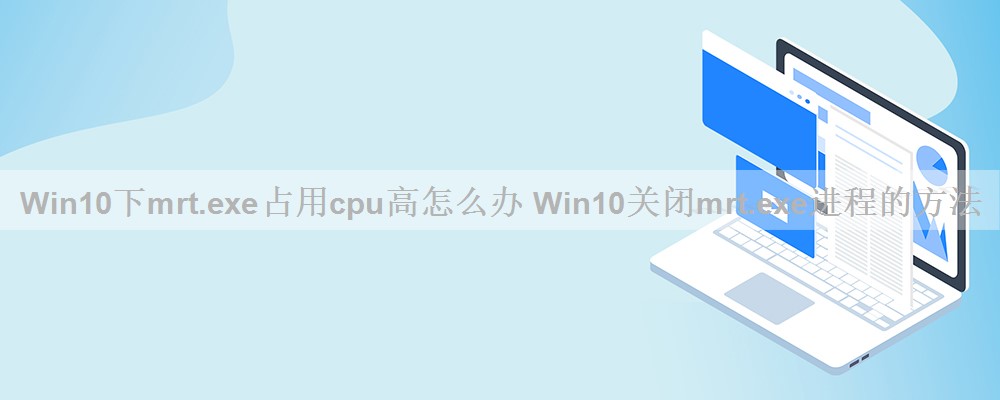









win10运行不了腾讯对战游戏平台怎么办 win10运行不了腾讯对战游戏平台解决方法
打开百度搜索【腾讯qq对战平台官方下载】,然后点击【qq对战平台官方网站_腾讯游戏频道_腾讯网】的搜索结果进入qq对战平台官网。然后再腾讯游戏对战平台首页,点击右下角的【平台下载安装】。...

win10系统中怎么屏蔽搜狗输入法广告...

Win10系统怎么在开始菜单中显示自己的照片 Win10系统在开始菜单中显示自己的照片的方法
win8系统没有开始菜单? windows 老用户表示是真心不习惯,现在 win10系统 开始菜单又回来了! win10系 统如果在开始菜单设置了自己的照片作为背景,可以让界面看起来更有个性。 win10系统怎么在开始菜单中显示自己的照片呢?...

win10窗口标题栏宽度怎么调整 win10窗口标题栏宽度调整方法
win10系统中对窗口标题栏和滚动条宽度怎么调整...

Win10电脑重装系统后不能上网怎么办 Win10电脑重装系统后不能上网解决方法
如今很多用户为了“尝鲜”都使用上了 win10系统 ,不过在使用的过程中有用户发现一个问题,那就是Win10 电脑重装系统 后不能上网,然而这个问题只针对 浏览器 网页,诸如 迅雷 、QQ等软件则可以正常使用 网络 ,对此我们该怎么解决Win10电脑 重装系统 后不能...